
如果你有開啟 Instagram 內建的通知功能,希望能即時接收到朋友們的 IG 動態;或者有針對特定帳號開啟發文通知,但是卻常常沒收到即時的推播提醒。那麼你一定覺得很困擾。
本文會提供給你 8 種方法,讓你能依序檢查設定是否正確,替你解決 IG 沒有推播通知或通知沒有顯示的問題。

IG 沒有通知的解法
若你的 Instagram 沒有即時推播通知給你,那麼你可以依序檢查這些設定,下文會有詳細的圖文教學:
- 檢查系統的通知設定
- 檢查 Instagram 的通知
- 開啟「背景 App 重新整理」
- 關閉「勿擾模式」
- 關閉「低耗電模式」
- 重新登入帳號
- 更新 Instagram App
- 重新下載 App 並允許通知權限
檢查系統的通知設定
無論你是 iOS 或 Android,都建議你第一步先去檢查系統的通知設定,查看是否允許 Instagram 透過系統傳送通知。iPhone 請依照這個路徑:
- 「設定」>「Instagram」>「通知」
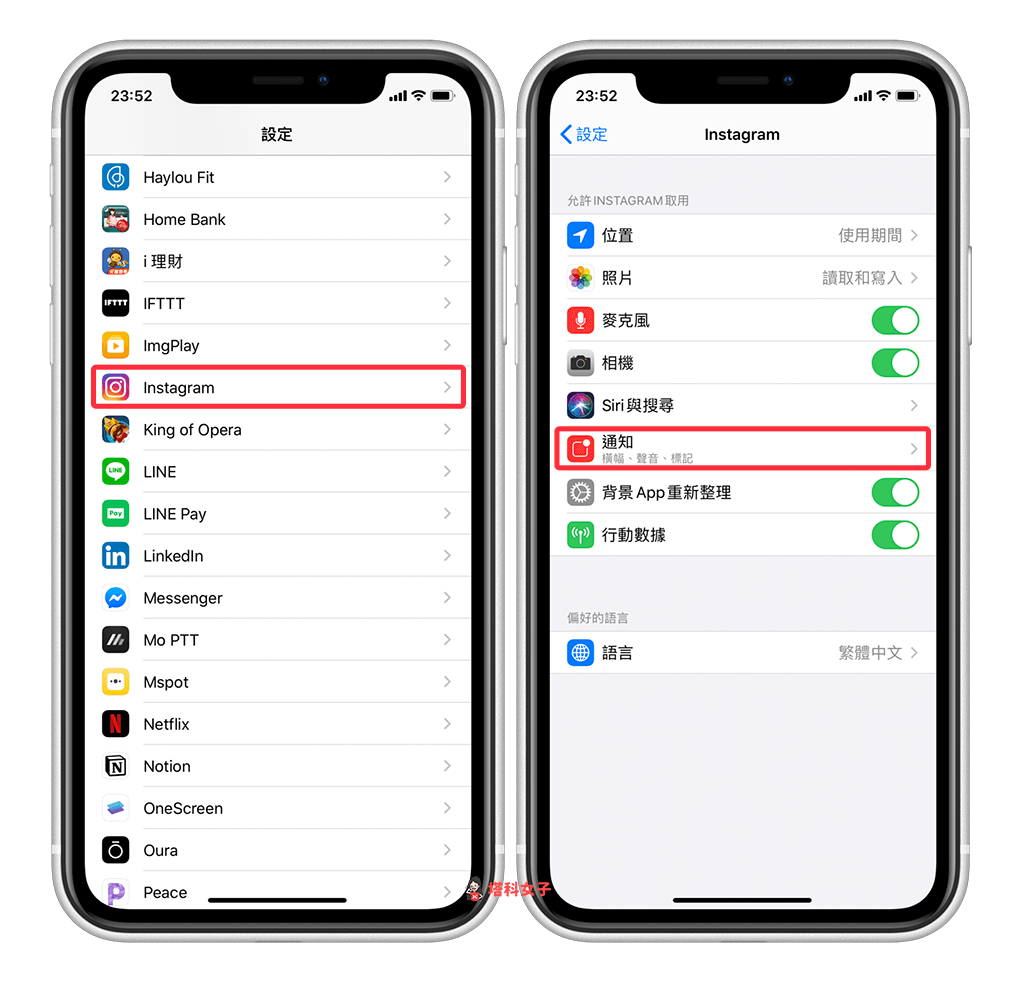
確保「允許通知」是啟用的,且下方的「提示」也要打勾。
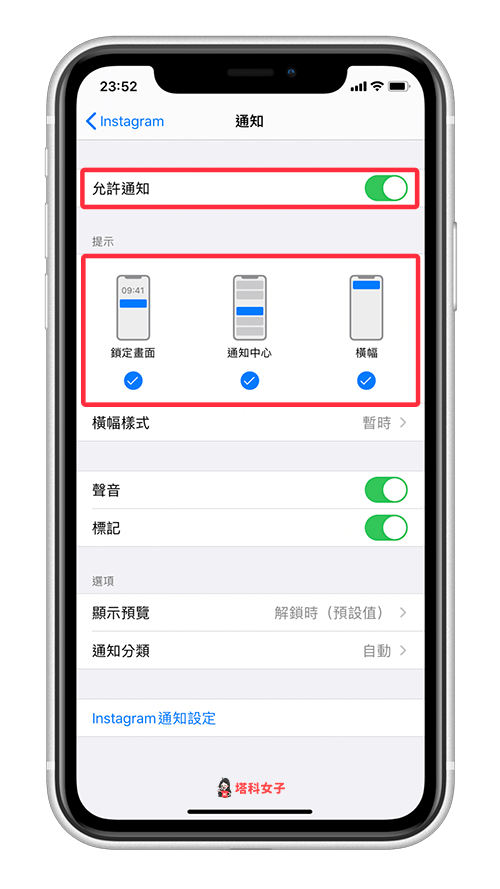
檢查 Instagram 通知
接下來我們檢查 Instagram App 內的通知設定是否正確,前往個人檔案,點選右上角的「選單」圖示,然後點選「設定」>「通知」。
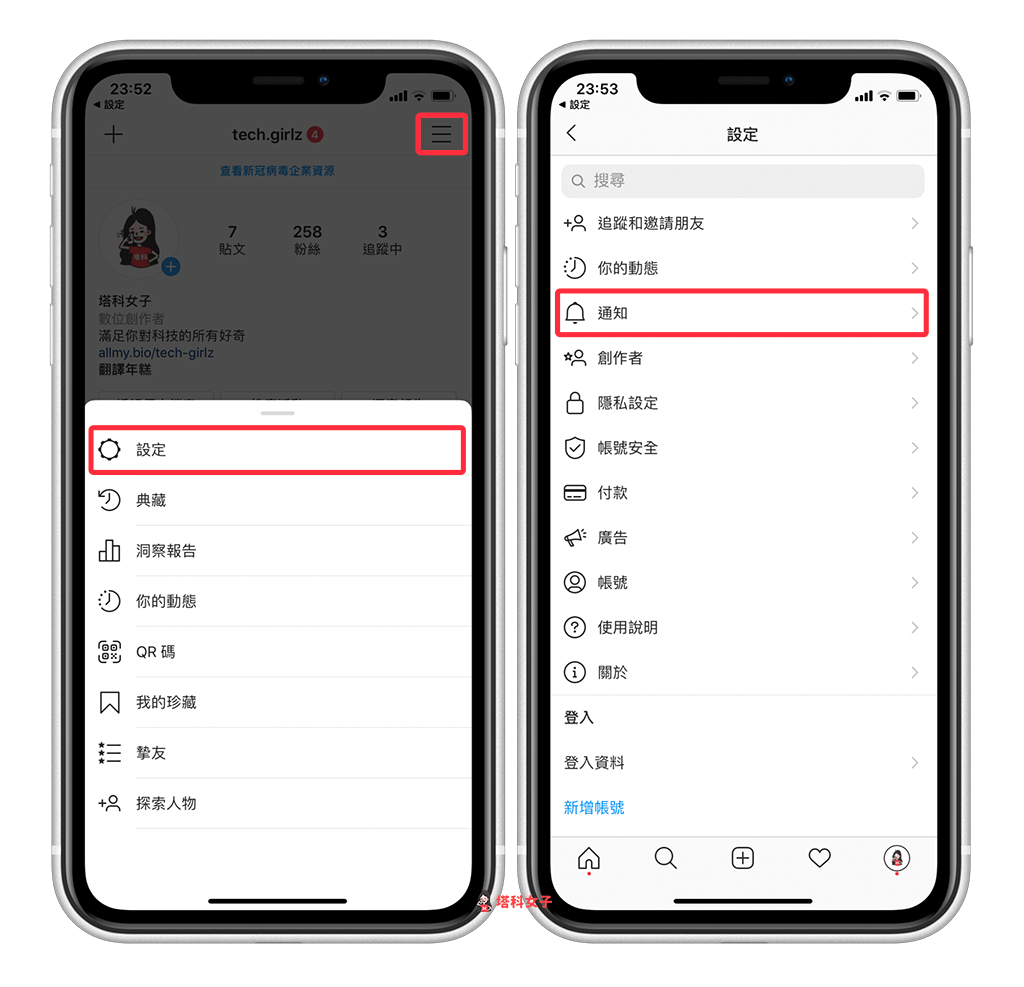
接下來你可以一一點進去這些類別查看通知是否有正常開啟。
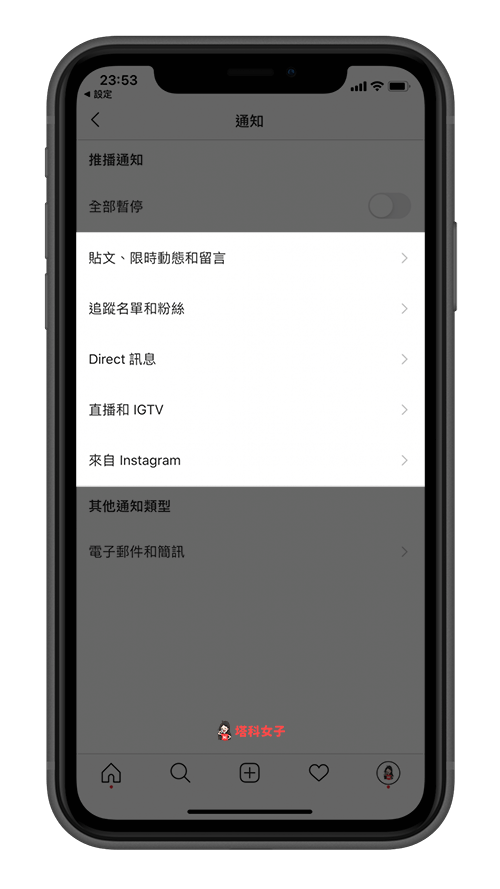
開啟「背景 App 重新整理」
背景 App 重新整理這功能會允許 App 在背景中重新整理內容,因此這步驟很關鍵,請檢查兩項相關的設定,第一個是:
- 「設定」>「一般」>「背景 App 重新整理」> 開啟「背景 App 重新整理」
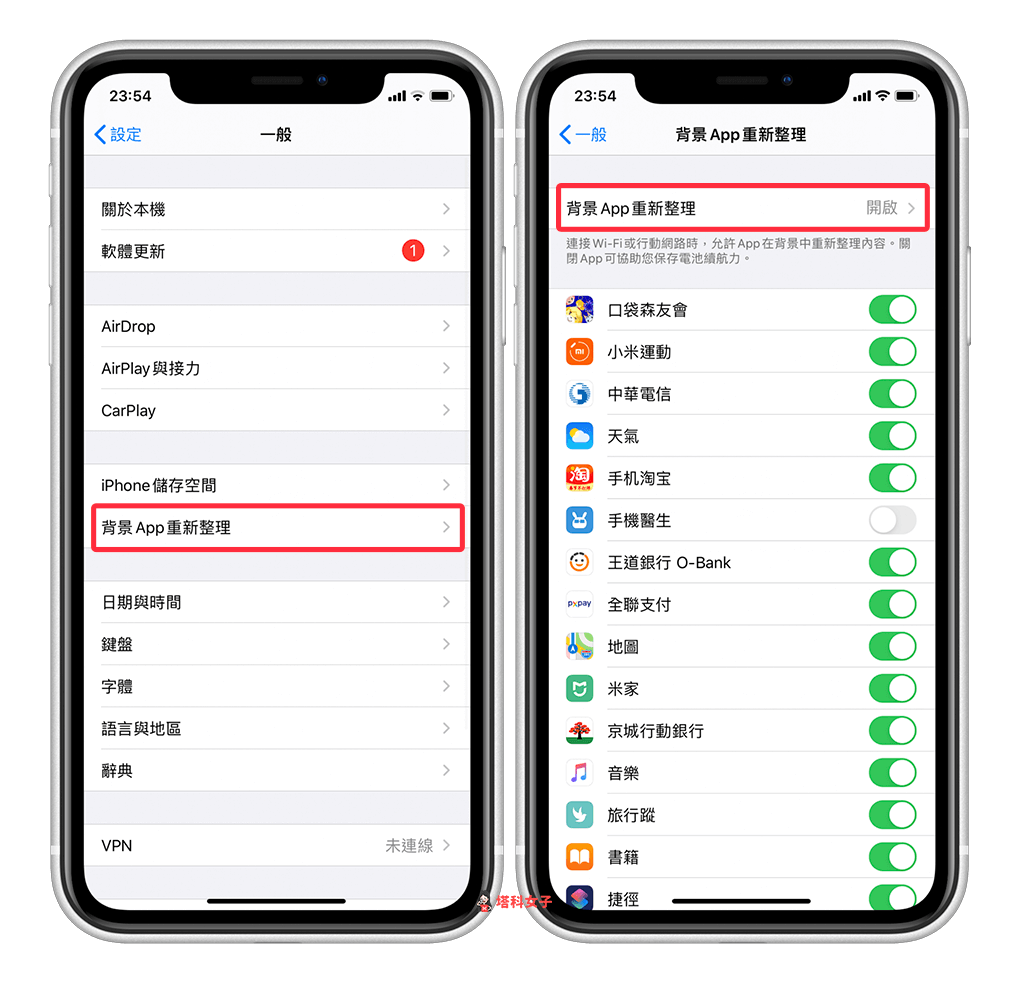
第二個則是滑到下方,確保 Instagram 是有被啟用的。
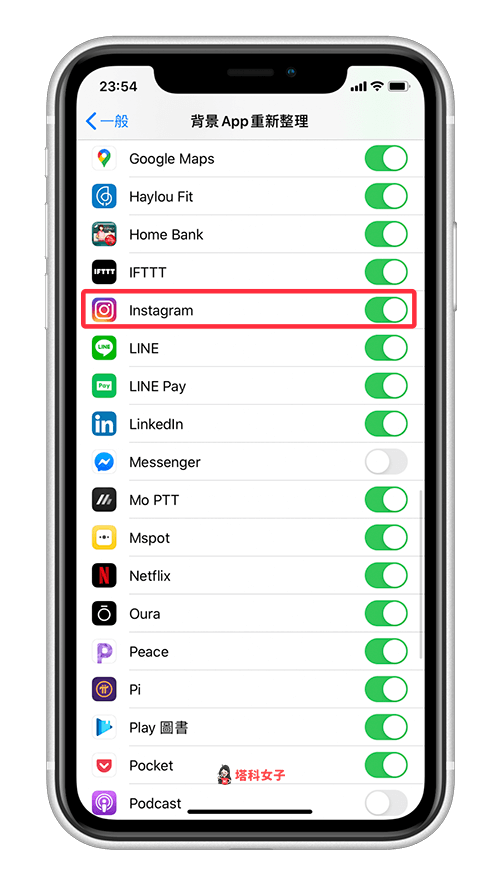
關閉「勿擾模式」
勿擾模式會將來電和通知都靜音,因此這邊也請確保將勿擾模式關閉。
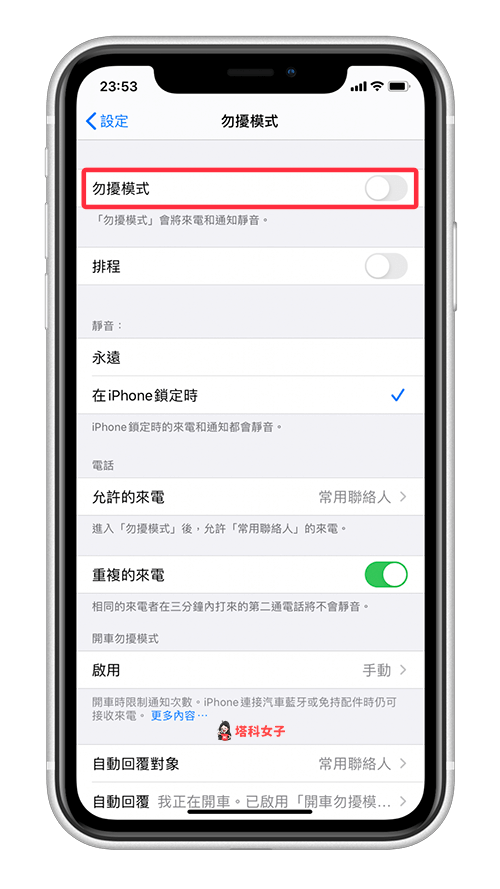
關閉「低耗電模式」
如果你的 iPhone 有開啟「低耗電模式」的話,那麼也可能會接收不到 App 的通知,所以請先將它關閉。
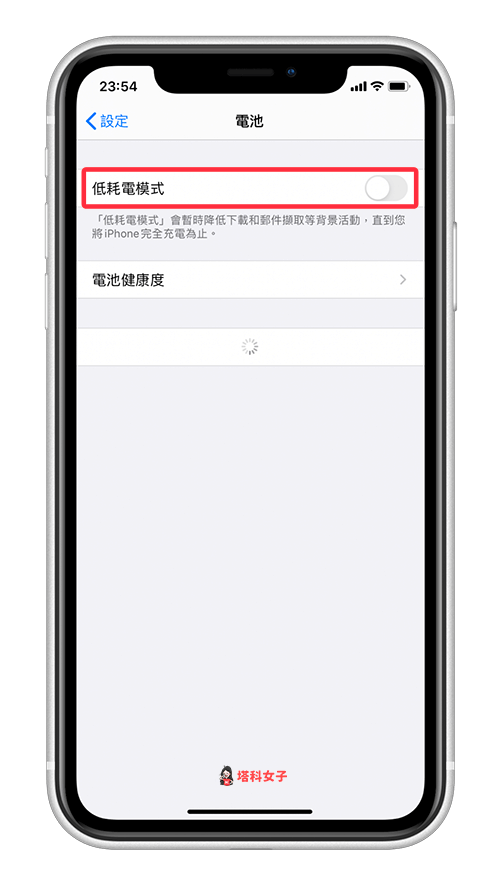
重新登入帳號
有時候重新登入帳號也會讓某些錯誤恢復,因此不妨也試試看先將 Instagram 帳號登出後再重新登入,依照這個路徑:
- 「個人檔案頁面」> 右上角「選單」圖示 >「設定」>「登出」
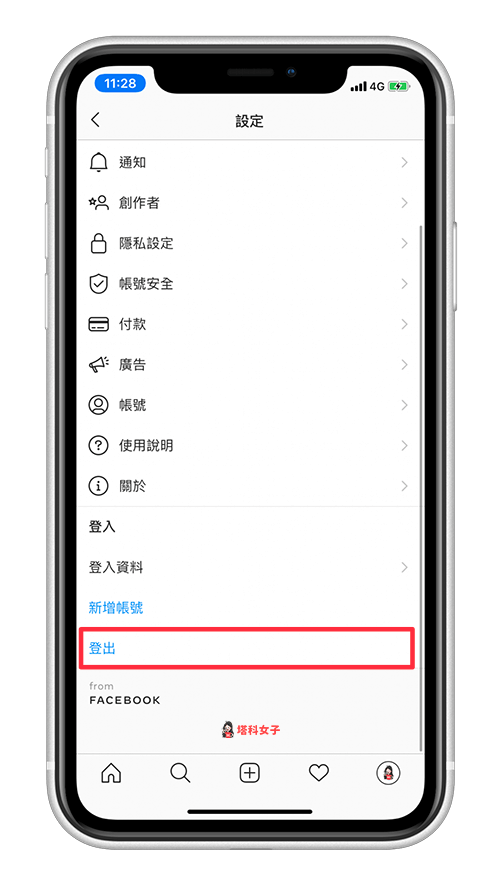
更新 Instagram App
如果你的 Instagram App 太舊的話也可能會導致一些不預期的問題,因此如果有更新的話請先更新到最新版本。
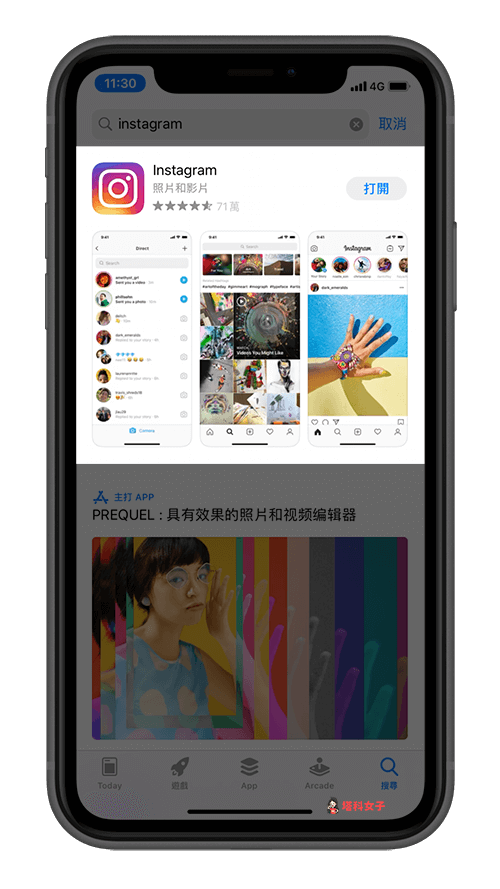
重新下載 App 並允許通知權限
刪除 App 再重新下載也能重置整個 IG 的設定,也可以讓你重新「允許通知」的權限,因此建議你將 Instagram 移除後再重新下載。
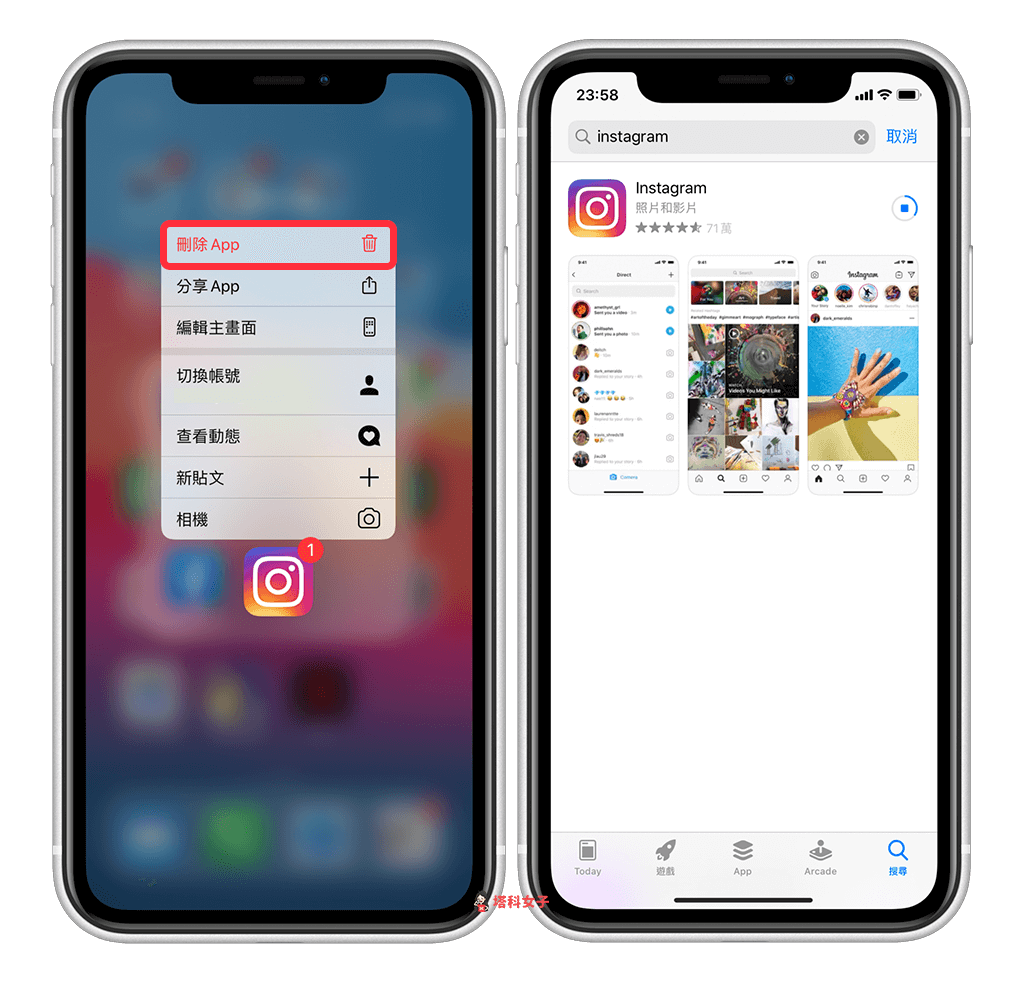
重新下載好 App 後並登入 Instagram 帳號,它會出現視窗問你是否允許通知,這邊請務必點選「允許」。
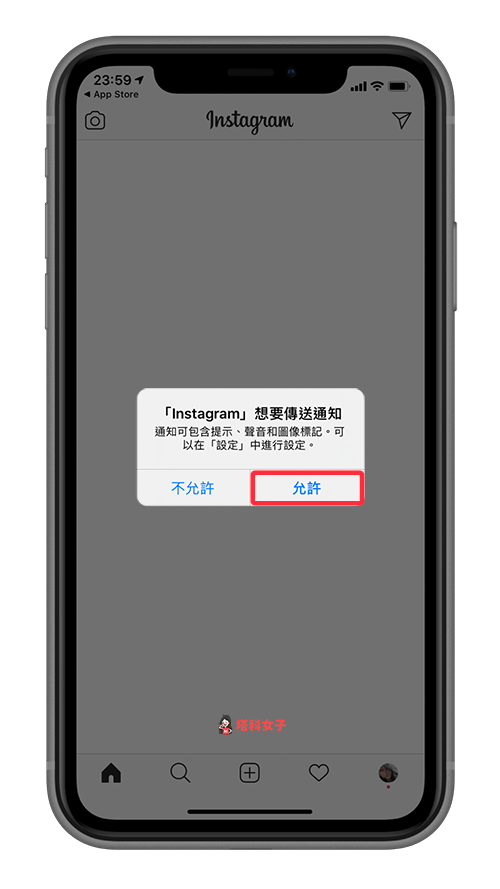
總結
本文提供了八個主要的解決方法,希望能替你解決 Instagram 沒有傳送通知的問題,如果你也遇到這種情況,可以依照上方的教學來一一檢查設定。
